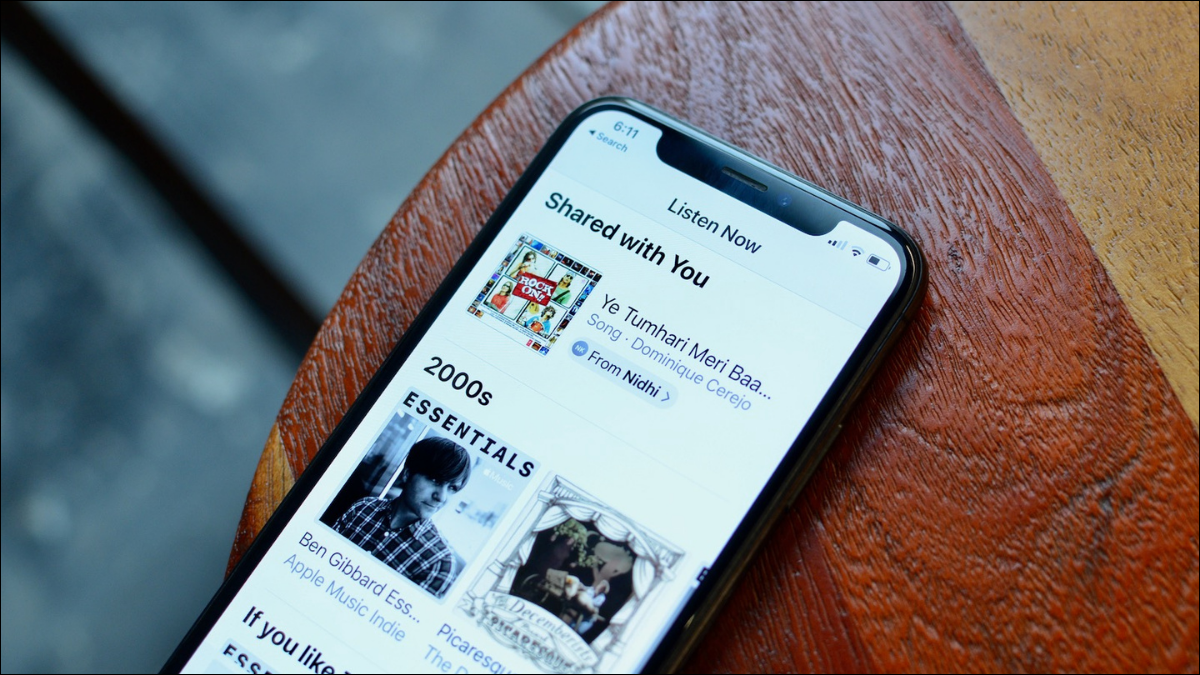
La integración en software y aplicaciones suele ser algo bueno, pero a veces se vuelve molesto. La función Compartido contigo de iPhone y iPad para aplicaciones como Mensajes, Safari y Fotos puede ser solo eso.
¿Compartido contigo o molesto contigo?
A partir de iOS 15 y iPadOS 15 , Apple está tomando medidas para integrar iMessage con otras aplicaciones como Fotos, Música, TV y Safari. Todas estas aplicaciones tienen una nueva sección Compartidos contigo que presenta enlaces y contenido que se compartió a través de iMessage.
Por ejemplo, si alguien comparte un enlace a un artículo, lo verá cuando abra la página de inicio de Safari.

Y esto no desaparece después de abrir el enlace. Si esta función le molesta, puede desactivarla por completo o para una aplicación en particular.
Cómo desactivar la función Compartido contigo
Para comenzar, abra la aplicación «Configuración» en su iPhone o iPad.
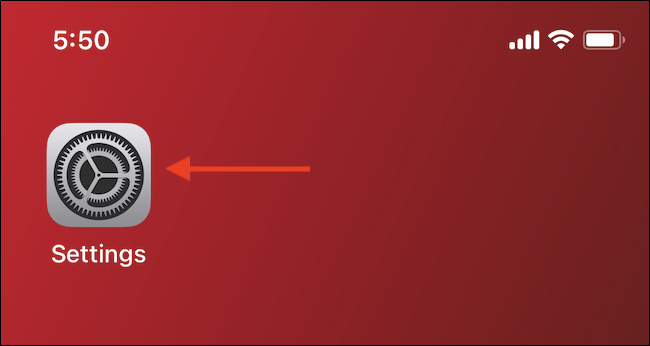
Vaya a la sección «Mensajes».
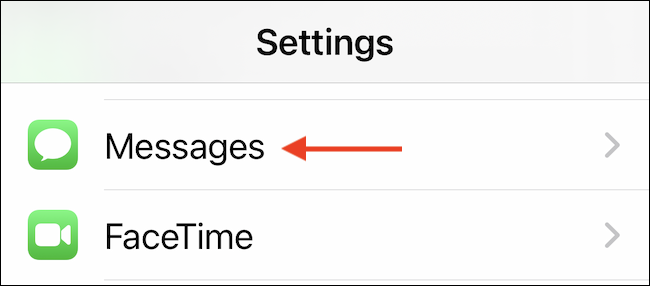
Elija la sección «Compartido con usted».
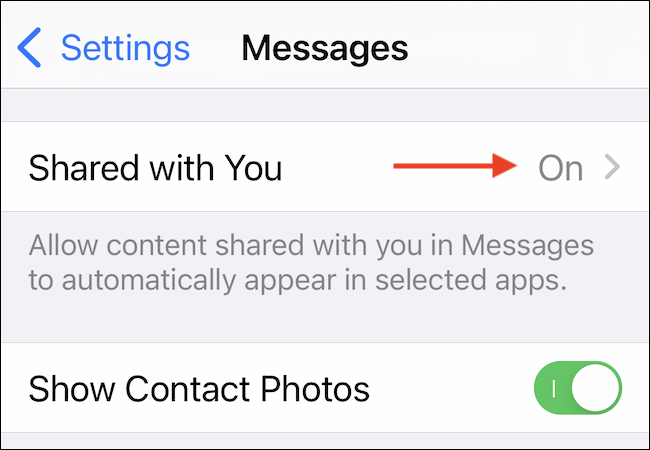
Si desea desactivar toda la función, desactive la función «Uso compartido automático».
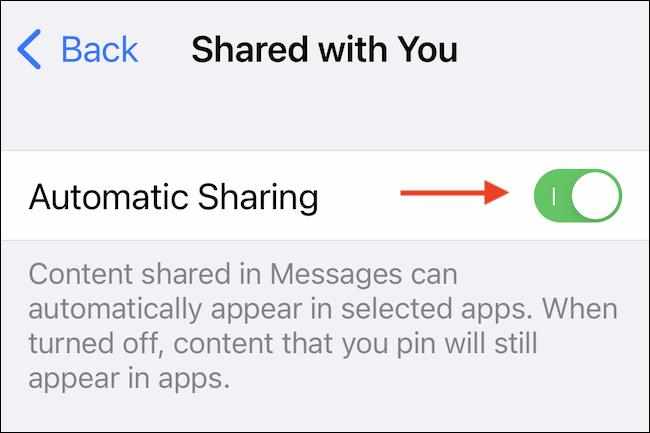
Para deshabilitar la función por aplicación, puede deshabilitar la aplicación «Música», «TV», «Safari» o «Fotos».
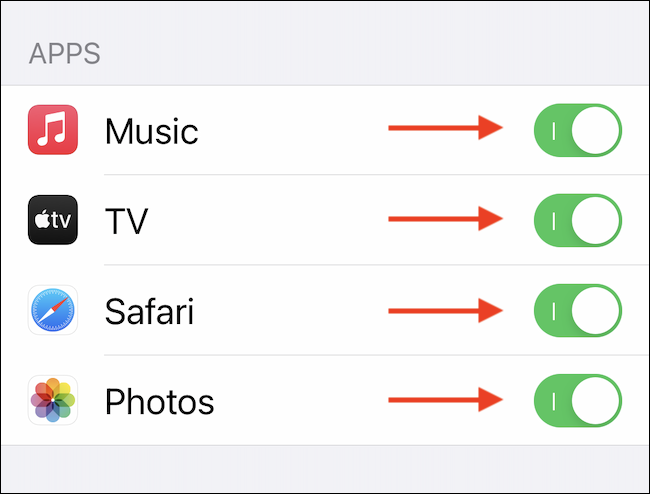
Ahora, cuando abra la aplicación en particular, la sección Compartido con usted no se encontrará en ninguna parte.
Si desea habilitar la función nuevamente, puede volver a Configuración> Mensajes> Compartido con usted, y desde aquí, puede habilitar el «Uso compartido automático» para la aplicación en particular.
Todos sus enlaces y fotos ahora permanecerán en la aplicación Mensajes. ¿Sobrecargado de mensajes? Intente eliminar mensajes antiguos de su iPhone o iPad.


